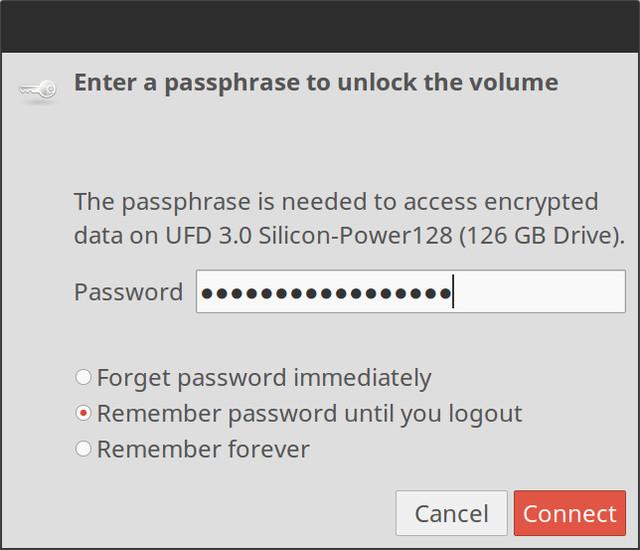De fleste brugere gemmer ofte deres værdifulde data på USB-drev for at undgå systemfejl eller virusangreb . Den største begrænsning er dog, at brugerne er ligeglade med at kryptere deres USB-drev for at forhindre dårlige situationer i at ske. Selv på enheder, der har integreret krypteret partition (krypteret partition), anses det for ubelejligt at tilføje en adgangskode for at bruge kryptering.
1. Brug krypteret partition (krypteret partition)
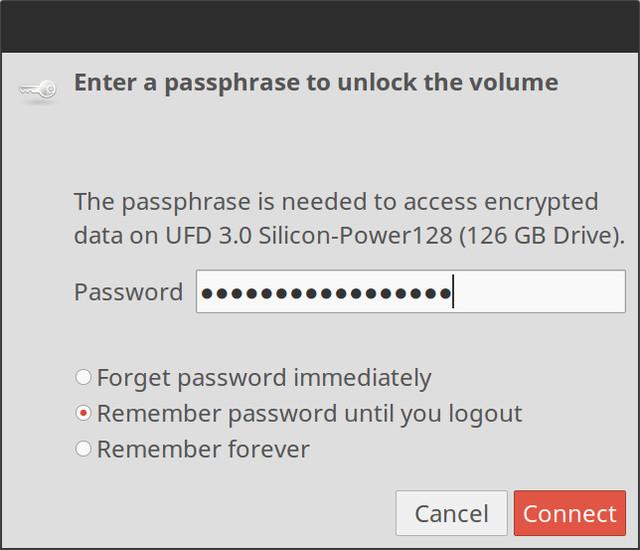
De fleste brugere gemmer ofte deres værdifulde data på USB-drev for at undgå systemfejl eller virusangreb. Den største begrænsning er dog, at brugerne er ligeglade med at kryptere deres USB-drev for at forhindre dårlige situationer i at ske. Selv på enheder, der har integreret krypteret partition (krypteret partition), anses det for ubelejligt at tilføje en adgangskode for at bruge kryptering.
Det anbefales, at du bruger Encrypted Partition (krypteret partition) for at beskytte dine vigtige data og personlige data så sikkert som muligt.
Flere værktøjer kan hjælpe dig med at gøre dette. På Windows-operativsystemer kan du bruge nogle værktøjer såsom Rohos Mini Drive eller USB Safeguard . Eller hvis du bruger Mac eller Linux, kan du bruge krypteringsværktøjer designet til at erstatte TrueCrypt såsom AxCrypt (Windows) , DiskCryptor (Windows), AESCrypt (Windows, Mac, Linux). Alternativt kan du også bruge Linux Unified Key Setup-værktøjet.
2. Gem "følsomme" data på cloud storage-tjenester

En anden løsning til at forbedre datasikkerheden på USB-drev er at gemme disse data på cloud storage-tjenester. Selvfølgelig deling af data til cloud storage-tjenester, e-mail eller instant messaging (eller instant messaging, online chat, chat - fra chat på engelsk, IM står for Instant Messaging, er oversættelsestjenesten, der tillader to eller flere personer at tale med hinanden online over et computernetværk) er ret simpelt og bekvemt.
Derudover kan du henvise til nogle af de bedste cloud storage-tjenester i dag her.
3. Udfør jævnligt sikkerhedskopier
Det anbefales, at du sikkerhedskopierer dine data regelmæssigt for at undgå tab af data. Du skal selvfølgelig også sikre dig, at drevkapaciteten kan gemme den mængde data, du ønsker at tage backup af. Derudover bør du også overveje sikkerheden og vigtigheden af dataene. Skal disse data krypteres?
Hvis du har brug for kryptering, kan du se afsnittet Krypteret partition ovenfor.
4. Brug USB-drevet til at låse computeren op

Hver gang du vil låse din computer op, skal du indtaste din adgangskode. Hvis du skal indtaste dit kodeord mange gange om dagen, får det dig både til at føle dig utilpas og spilder din tid. Og desuden, hvis andre kender din adgangskode til computeren, kan de få uautoriseret adgang og stjæle dine vigtige oplysninger og data.
Hvis du leder efter en anden løsning til lettere at låse din computer op, er USB Raptor det bedste valg for dig.
USB Raptor er et gratis værktøj, der hjælper brugere med at låse og låse computere op ved hjælp af et USB-drev som nøgle (uden at brugeren skal indtaste en adgangskode).
Se mere, hvordan du bruger USB Raptor her.
Se nogle flere artikler nedenfor:
- Beskyt din Google-konto med en USB "sikkerhedsnøgle".
Held og lykke!